流量類別會使用優先順序 (高、一般或低) 和服務類別 (即時、交易式或大量) 來組合定義,結果會產生具有九個流量類別的 3x3 矩陣。您可以將應用程式/類別和排程器權重對應到這些流量類別上。流量類別中的所有應用程式將會與彙總服務品質 (QoS) 處理 (包括排程和監控) 一起套用。
指定流量類別中的所有應用程式在擁塞期間會根據排程器權重 (或頻寬百分比) 獲得保證的最小彙總頻寬。沒有擁塞時,系統會允許應用程式使用最大彙總頻寬。您可以套用監控器,以對指定流量類別中的所有應用程式進行頻寬限制。請參閱下圖,以瞭解應用程式/類別和流量類別對應的預設值。
備註: 您可以將傳入流量的 DSCP 值與 Edge 商務原則中的特定服務類別相比對。如需詳細資訊,請參閱
設定服務類別。
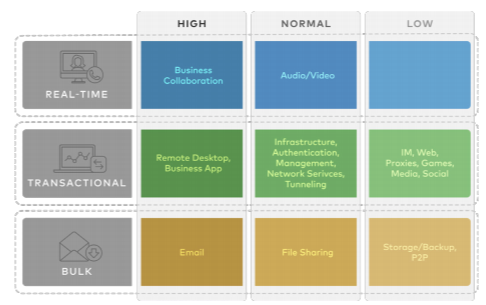
商務原則包含立即可用的智慧型預設功能,可將超過 2,500 應用程式對應至流量類別。您可以使用應用程式感知 QoS,而無須定義原則。在排程器中會為每個流量類別指派一個預設權重,且這些參數可在商務原則中變更。以下是具有九個流量類別的 3x3 矩陣的預設值。請參閱下圖,以瞭解權重和流量類別對應的預設值。
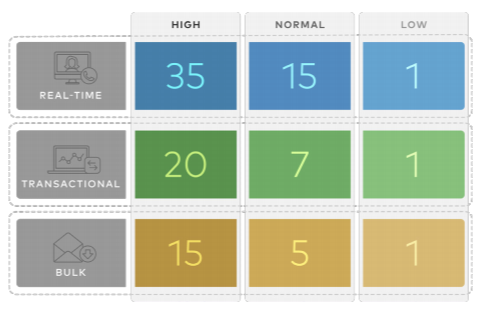
範例:
在此範例中,客戶在 Edge 上具有 90 Mbps 網際網路連結和 10 Mbps 的 MPLS,且彙總頻寬為 100 Mbps。根據以上的預設權重和流量類別對應,所有對應至企業協作的應用程式都將有保證頻寬 35 Mbps,而所有對應至電子郵件的應用程式都將有保證頻寬 15 Mbps。請注意,您可以為整體類別定義商務原則,例如企業協作、應用程式 (例如商務用 Skype),以及更精細的子應用程式 (例如 Skype 檔案傳輸、Skype 語音和 Skype 視訊)。
設定覆疊 QoS CoS 對應
備註: 只有在操作員已啟用 SD-WAN 流量類別和權重的對應功能時,才可編輯此功能。若要取得此功能的存取權,請連絡您的操作員,以取得詳細資訊。
若要啟用覆疊 QoS CoS 對應:
- 移至設定 (Configure) > 設定檔 (Profiles)。
- 按一下適當組態設定檔的連結。
- 按一下商務原則 (Business Policy) 索引標籤。
- 在 SD-WAN 流量類別和權重的對應 (SD-WAN Traffic Class and Weight Mapping) 區域中,視需要輸入即時 (Real Time)、交易式 (Transactional) 和/或大量 (Bulk) 的數值。
- 如有必要,請勾選服務類別的監控 (Policing) 核取方塊。
